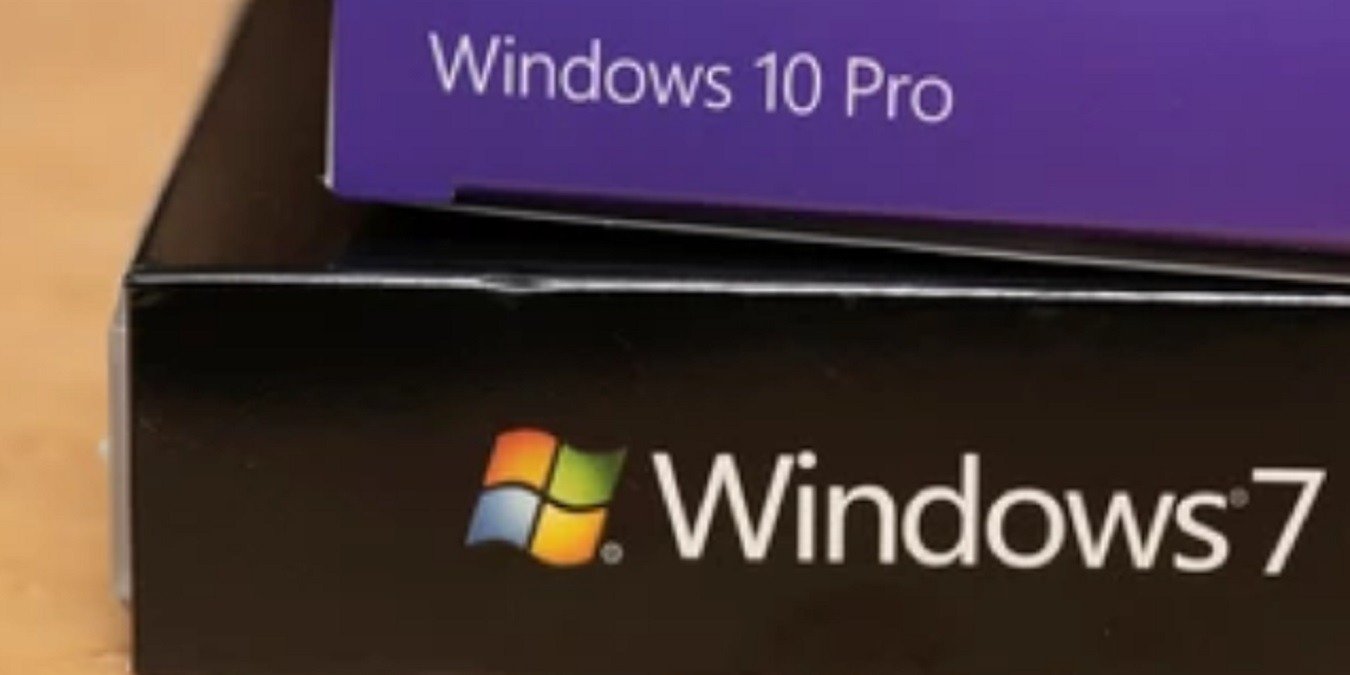2. Могу ли я перейти с Windows 7 на Windows 10?
люди по-прежнему используют Windows 7, либо потому, что они отказались, либо по каким-то причинам не могут обновиться до Windows 10. Хорошо, что вы все равно можете создать свою Windows 7. выглядеть и работать как Windows 10 всего за несколько кликов. Вот некоторые из лучших тем для Windows 10, которые можно установить в Windows 7.Примечание, прежде чем что-либо делать, очень важно иметь хорошую и полную резервную копию вашей системы. Это поможет вам вернуться назад, если случится что-то плохое.
Также читайте: Как сделать Windows 10 похожей на Windows 7
Вещи, которые вам нужны
Чтобы преобразовать вашу систему Windows 7 в Windows 10, вам необходимо загрузить некоторое программное обеспечение, а также быть готовым перезагрузить систему. Ниже приведено программное обеспечение, которое вам необходимо использовать.
Вещи, которые вам нужны
">Пакет трансформации Windows 10 7.0 (основное программное обеспечение, которое необходимо установить)Тема Windows 10 для Windows 7 (фактически дополнительные файлы тем)
Кроме того, установите 7-Zip , чтобы можно было легко извлекать файлы тем на рабочий стол.
Преобразование Windows 7 в Windows 10
Пакет преобразования Windows 10 прекрасно работает на существующих компьютерах с Windows 7. Это помогает при безопасной установке создать максимальное ощущение Windows 10. После загрузки программного обеспечения сохраните его в доступной папке и извлеките файл.exe с помощью 7-zip.
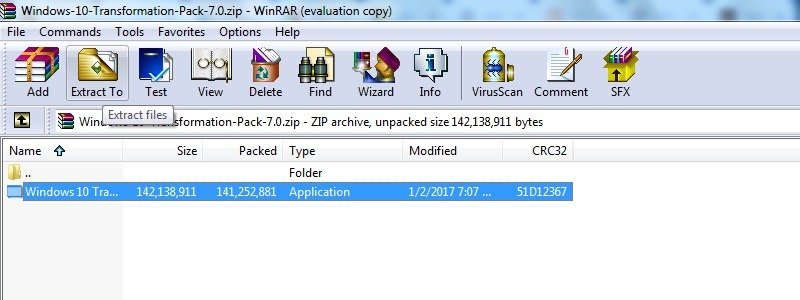
Вас встретит установщик с графическим интерфейсом, который выглядит как копия Windows 10. Проверьте параметры по умолчанию для виртуального рабочего стола, панели поиска в стиле Cortana, меню «Пуск» и большой аэродинамической раскраски. Отключите опцию иммерсивного пользовательского интерфейса, так как она не настолько развита. Нажмите «Установить», чтобы продолжить.
Теперь в вашей системе будет установлена тема, подобная Windows 10. Это занимает некоторое время, поскольку система принимает изменения в панели задач, приложениях, настройках и других мелких функциях. Это всего лишь новая тема для вашего устройства с Windows 7, которая никак не повлияет на ваши программы и файлы.
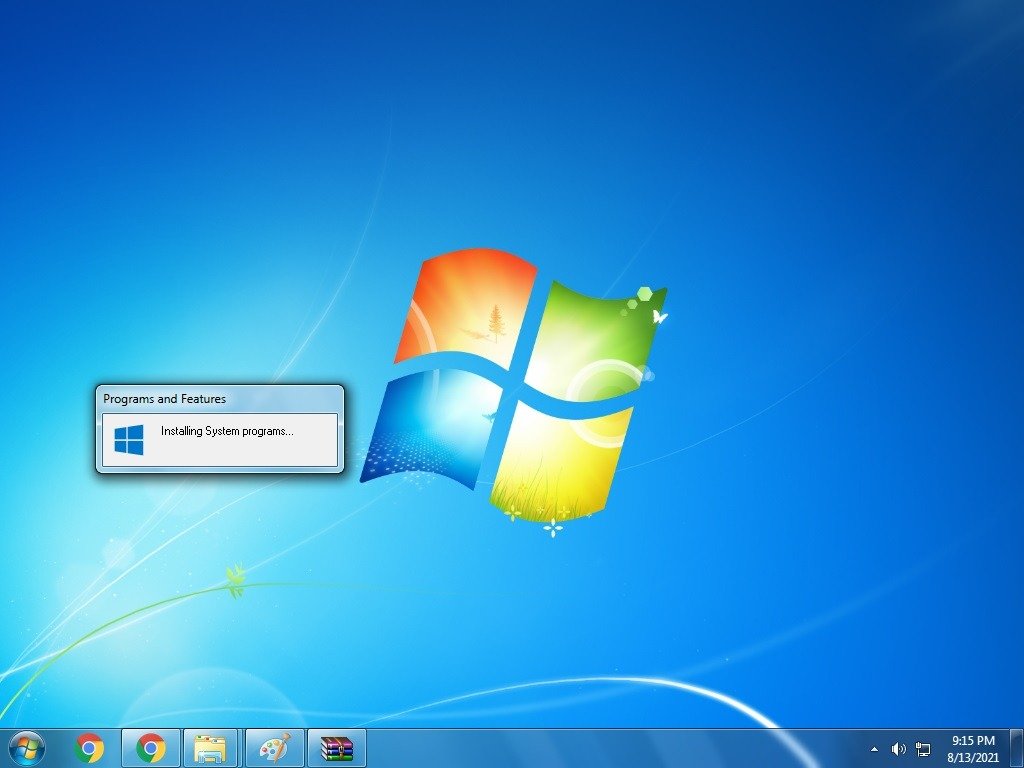
Все обновление занимает много времени. Просто дождитесь появления экрана «обновление imageres.dll», после чего обновления завершатся быстрее.
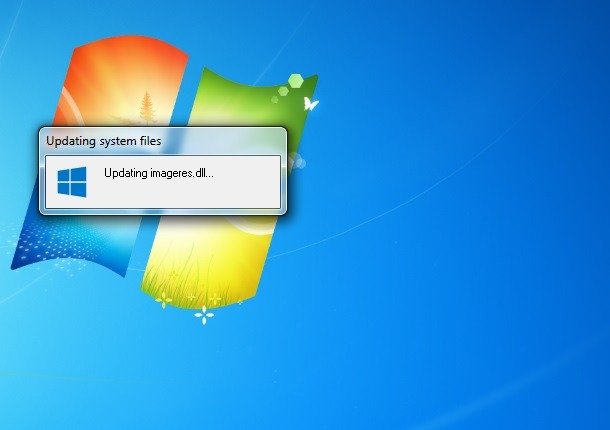
После завершения обновления вам нужно будет перезагрузить компьютер только один раз, чтобы изменить тему.
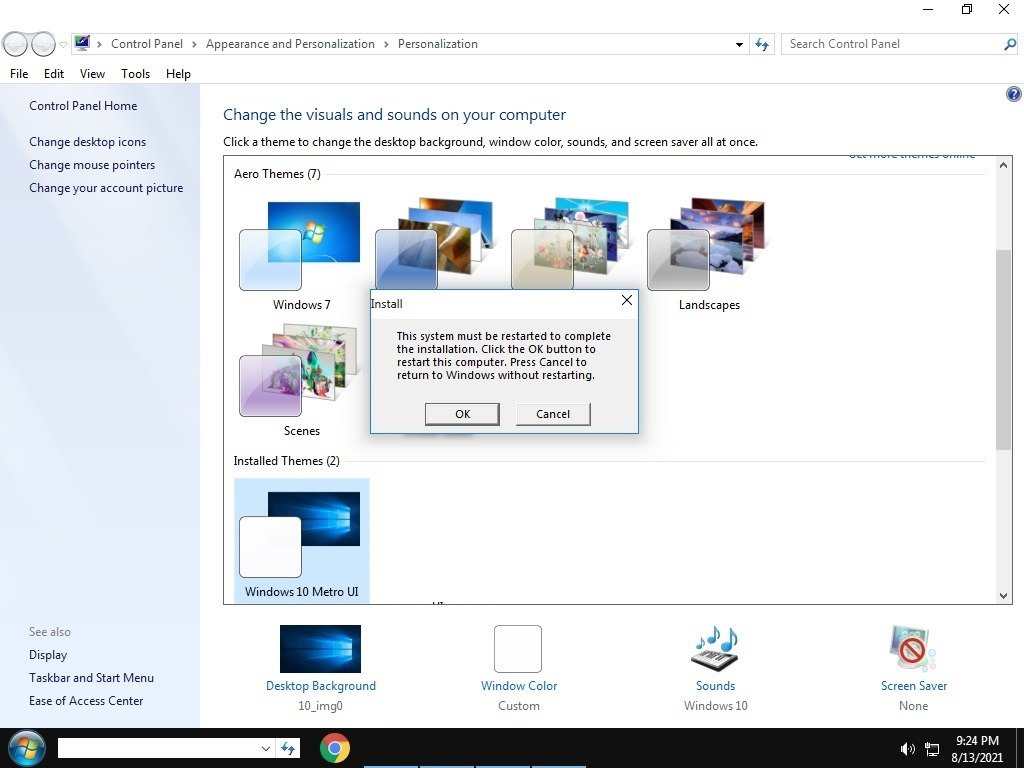
Когда система Windows 7 перезапустится, примите и согласитесь с лицензионным соглашением для настольных компьютеров для SysInternals.
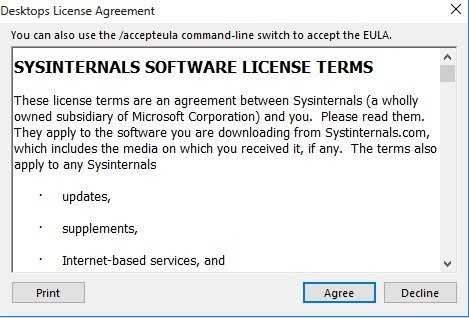
Новая тема «Windows 10» позволяет работать с четырьмя виртуальными рабочими столами. Выберите горячие клавиши. Не выбирайте такие параметры, как «Alt + F4», поскольку они являются системными ярлыками. Безопаснее выбирать «Alt» с цифрами.
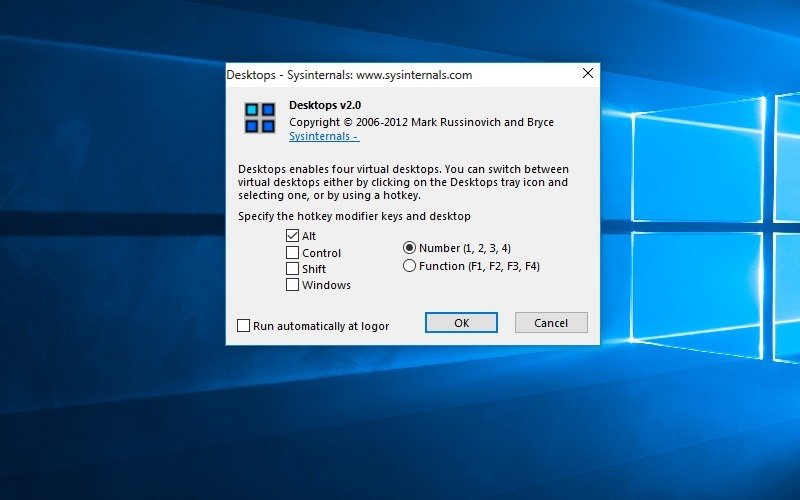
Новая тема в стиле Windows 10 приветствует вас на рабочем столе Windows 7. Он имеет две панели поиска: одну на панели задач и одну в меню «Пуск». Есть плиточные заполнители, напоминающие знак «+». Вы можете разместить на этих плитках любое из ваших любимых приложений. Это наиболее близкая тема Windows 10 на устройстве с Windows 7.
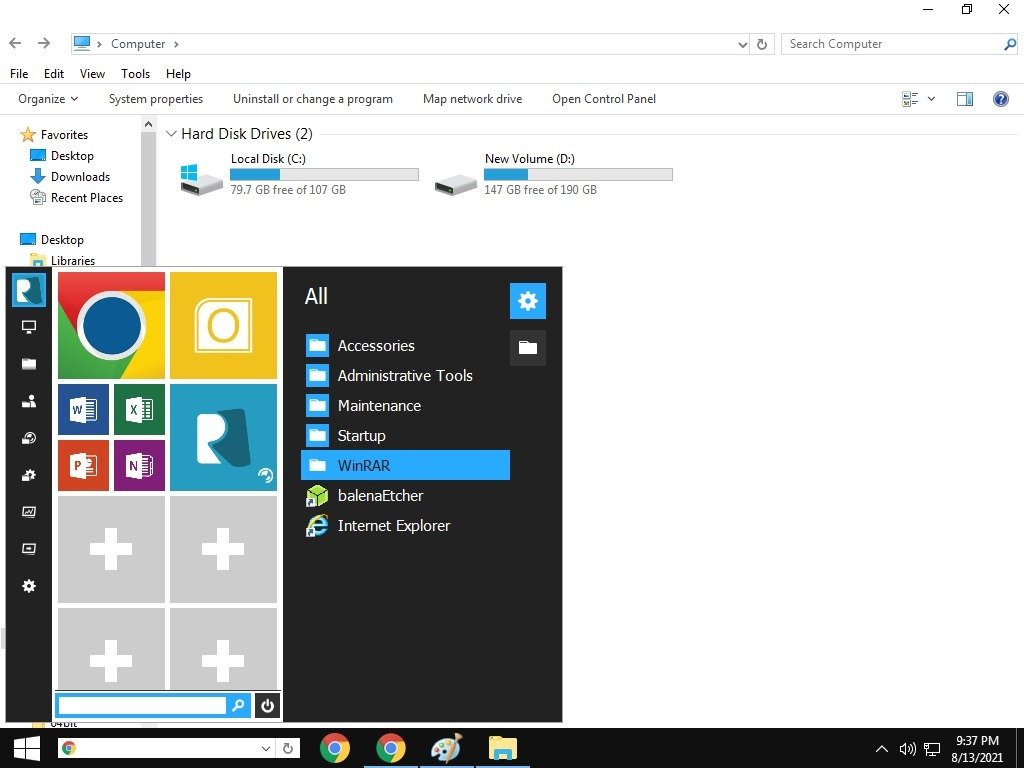
Применение темной темы Windows 10 в Windows 7
Используя тот же пакет трансформации, что указан выше, вы можете создать собственную темную тему. Для этого перейдите к строке поиска в меню «Пуск» и найдите «темы». Вы можете использовать встроенную в Windows 7 опцию «изменить тему», чтобы получить темную тему, подобную Windows 10.
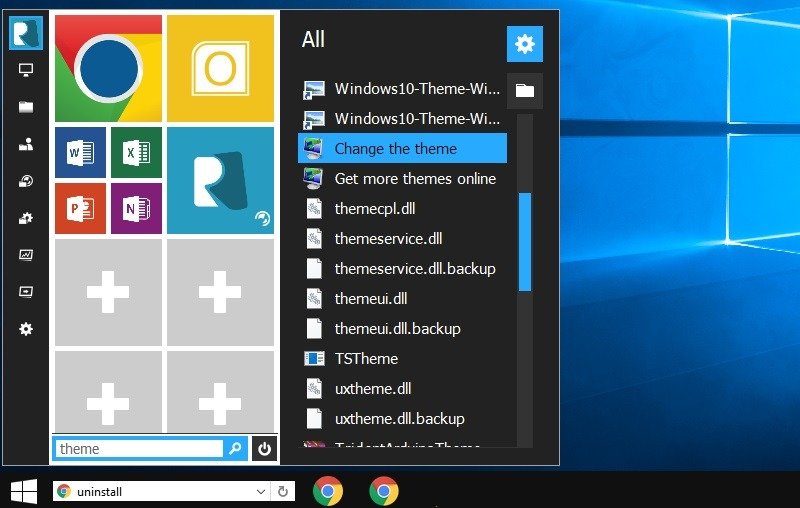
Выберите темную тему, например «высокая контрастность». Если вы ранее устанавливали в своей системе другие темные темы, вы также можете выбрать одну из них.
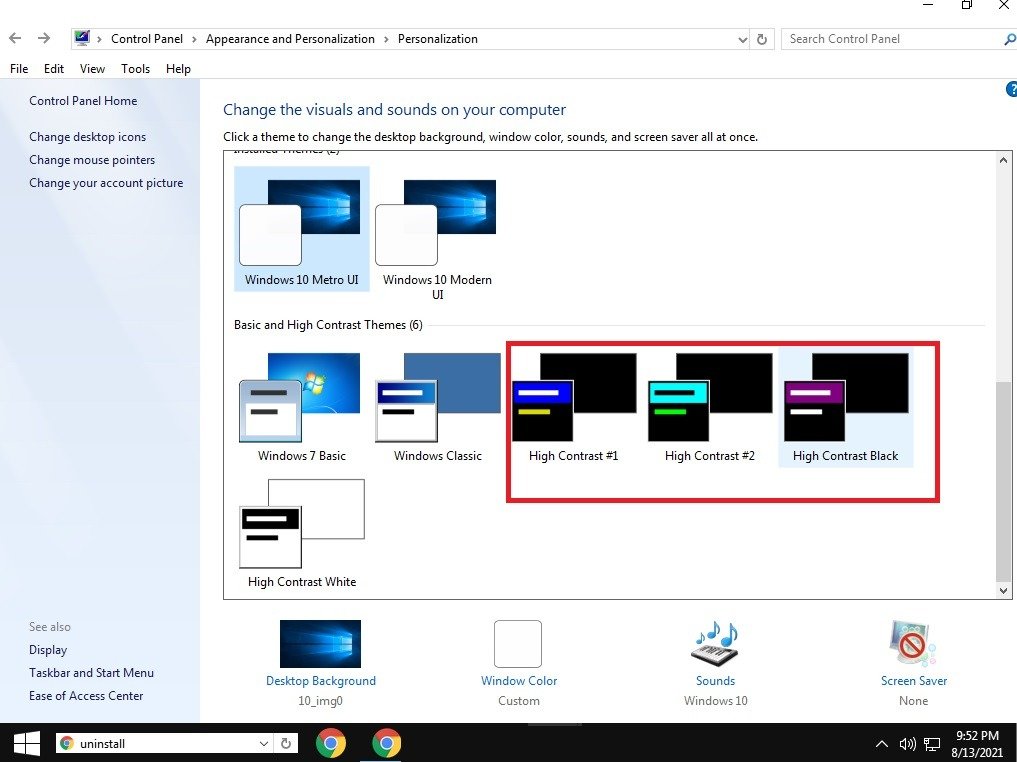
Выбранная темная тема будет легко работать с пакетом трансформации Windows 10. Вы можете импортировать больше таких темных тем по ссылке на дополнительные файлы тем на Deviantart. (См. ссылку в разделе «Все, что вам нужно».)
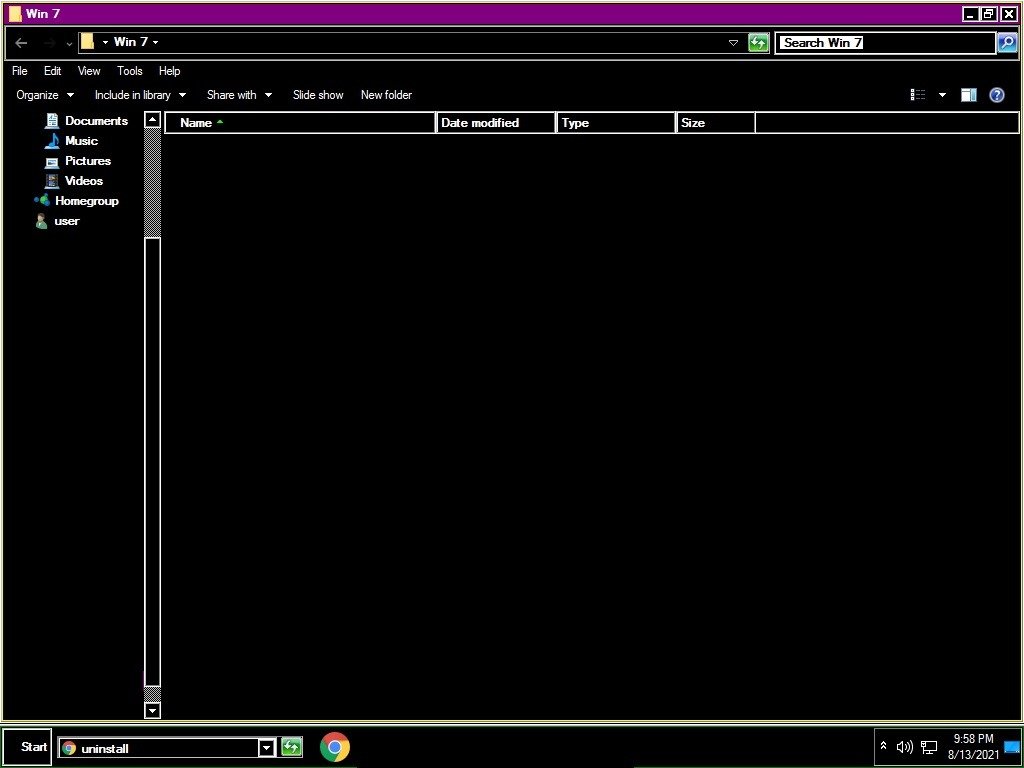
Удалить тему Windows 10
Если вы обнаружите, что вам не нравится установленная тема Windows 10, удалить ее очень легко. Снова перейдите к строке поиска в меню «Пуск» и выберите «Удалить программу». Помните, что как только вы удалите эту полезную функцию, похожую на Windows 10, вы больше не сможете использовать панель поиска таким образом. Перед удалением попробуйте тему Windows 10 как следует.
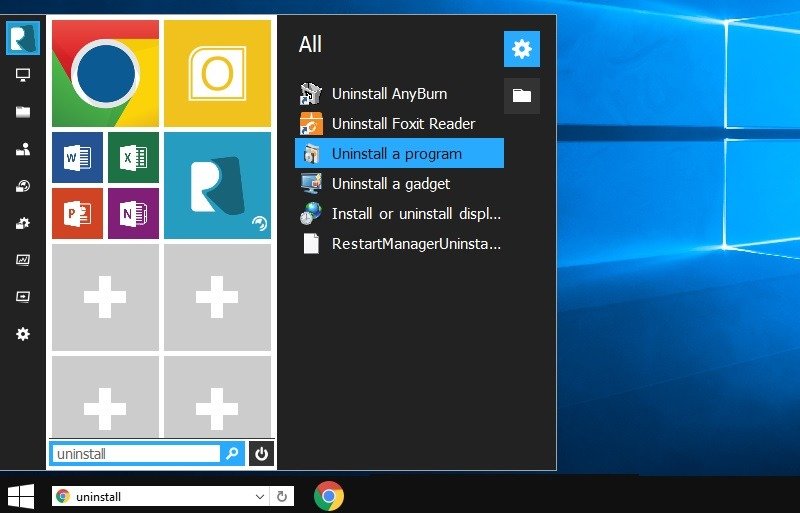
Выберите программу преобразования Windows 10, которую нужно удалить.
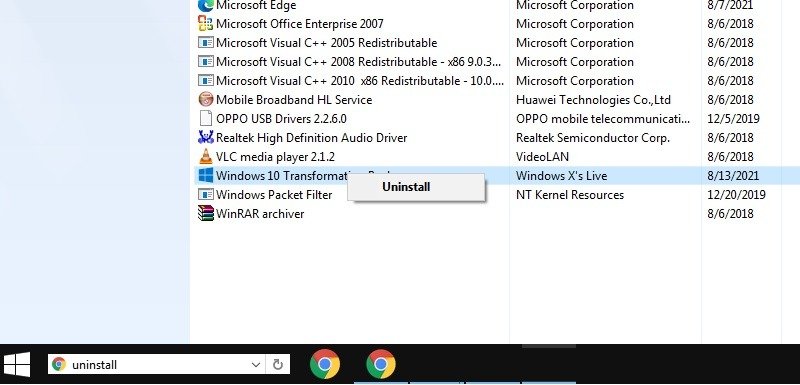
Часто задаваемые вопросы
1. Как мне использовать функции Windows 10 в Windows 7?
По правде говоря, единственный способ получить функции Windows 10 — это обновить Windows 7 до Windows 10. Кроме этого, вы не сможете превратить свой рабочий стол с Windows 7 в рабочий стол с Windows 10. Меню «Пуск», панель поиска и интеграцию Outlook/Calendar/OneDrive в Windows 10 невозможно реализовать на устройстве с Windows 7. Тема выше может изменить только интерфейс, но не
Применение темной темы Windows 10 в Windows 7
Windows 10?Да, вы можете выполнить обновление с Windows 7/8/8.1, но оно больше не будет бесплатным. Вам придется приобрести отдельную лицензию Windows 10. Подробный и полный шаги были описаны здесь . Если вы уже используете Windows 10, вы всегда можете бесплатно переустановить ее, используя Официальный инструмент создания мультимедиа от Microsoft . Это помогает устранить ошибки и замедления.
3. Могу ли я перейти с Windows 7 на Windows 11?
Нет. Это связано с тем, что большинство систем Windows 7 были разработаны почти десять лет назад. Windows 11 — новейшая операционная система, которая поддерживается только на устройствах с поддержкой Trusted Platform Module 2.0, выпущенных за последние несколько лет. Однако если у вас есть устройство с Windows 10, вы можете свободно перейти на Windows 11, предоставив его соответствует требованиям совместимости .
Здесь мы увидели, как темы Windows 10 можно импортировать в Windows 7. Вы постоянный пользователь Windows 7? Многие из нас до сих пор считают эту версию очень надежной для обычных вычислений. Несмотря на отсутствие обновлений, можно использовать Windows 7 с обходными путями с антивирусом, достаточныУдалить тему Windows 10
нструментами управления дисками. .